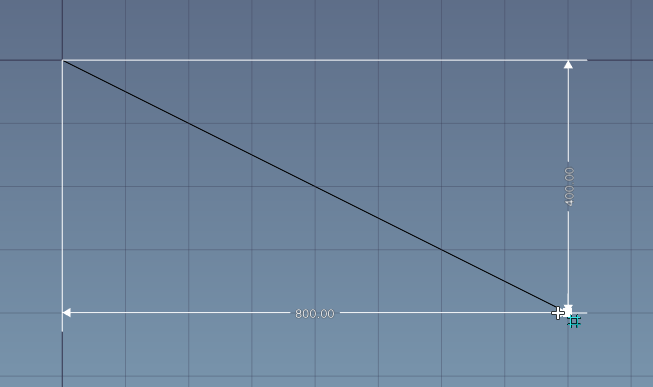Draft Snap Dimensions/de
|
|
| Menüeintrag |
|---|
| Einrasten → Einrasten auf Maße |
| Arbeitsbereich |
| Draft, BIM |
| Standardtastenkürzel |
| Keiner |
| Eingeführt in Version |
| - |
| Siehe auch |
| Draft Einrasten, Draft EinrastenSperren, Draft EbeneAuswählen |
Beschreibung
Die Option Draft EinrastenAufMaße zeigt temporäre X- und Y-Maße an. Sie stellen die X- und Y- Abstände zwischen dem Mauszeiger und dem vorherigen Punkt im Koordinatensystem der Arbeitsebene dar. Die Maße werden auf der Arbeitsebene erstellt.
Temporäre Maße zeigen die Position des Mauszeigers an
Anwendung
Für allgemeine Informationen zum Einrasten (Fangen) siehe Draft Einrasten.
- Wahlweise die Arbeitsebene wechseln.
- Einrasten sollte aktiviert sein. Siehe
Draft EinrastenSperren.
- Ist Draft EinrastenAufMaße nicht aktiv, gibt es folgende Möglichkeiten:
- Die Schaltfläche
Einrasten auf Maße in der Symbolleiste Draft-Einrasten drücken.
- Draft: Die Schaltfläche
Einrasten auf Maße im Draft-Widget Einrasten drücken.
- BIM: Den Menüeintrag Einrasten →
Einrasten auf Maße auswählen oder die Menüoption im Kontextmenü in der 3D-Ansicht auswählen.
- Die Schaltfläche
- Einen Draft- oder BIM-Befehl auswählen, um die gewünschte Geometrie zu erstellen.
- Man beachte, dass die Einrast-Optionen auch dann geändert werden können, wenn ein Befehl aktiv ist.
- Einen ersten Punkt auswählen. Diese Einrast-Option erfordert einen vorherigen Punkt.
- Während der Mauszeiger bewegt wird, werden temporäre Maße angezeigt.
- Klicken, um den Punkt zu bestätigen.
Einstellungen
Siehe Draft-Einrasten.
- Drafting: Line, Polyline, Fillet, Arc, Arc From 3 Points, Circle, Ellipse, Rectangle, Polygon, B-Spline, Cubic Bézier Curve, Bézier Curve, Point, Facebinder, ShapeString, Hatch
- Annotation: Text, Dimension, Label, Annotation Styles, Annotation Scale
- Modification: Move, Rotate, Scale, Mirror, Offset, Trimex, Stretch, Clone, Array, Polar Array, Circular Array, Path Array, Path Link Array, Point Array, Point Link Array, Edit, Highlight Subelements, Join, Split, Upgrade, Downgrade, Convert Wire/B-Spline, Draft to Sketch, Set Slope, Flip Dimension, Shape 2D View
- Draft Tray: Working Plane, Set Style, Toggle Construction Mode, AutoGroup
- Snapping: Snap Lock, Snap Endpoint, Snap Midpoint, Snap Center, Snap Angle, Snap Intersection, Snap Perpendicular, Snap Extension, Snap Parallel, Snap Special, Snap Near, Snap Ortho, Snap Grid, Snap Working Plane, Snap Dimensions, Toggle Grid
- Miscellaneous: Apply Current Style, New Layer, Manage Layers, New Named Group, SelectGroup, Add to Layer, Add to Group, Add to Construction Group, Toggle Wireframe, Working Plane Proxy, Heal, Show Snap Toolbar
- Additional: Constraining, Pattern, Preferences, Import Export Preferences, DXF/DWG, SVG, OCA, DAT
- Context menu:
- Most objects: Edit
- Layer container: Add New Layer, Reassign Properties of All Layers, Merge Layer Duplicates
- Layer: Activate Layer, Reassign Properties of Layer, Select Layer Contents
- Text and label: Open Links
- Wire: Flatten
- Working plane proxy: Save Camera Position, Save Visibility of Objects
- Erste Schritte
- Installation: Herunterladen, Windows, Linux, Mac, Zusätzliche Komponenten, Docker, AppImage, Ubuntu Snap
- Grundlagen: Über FreeCAD, Graphische Oberfläche, Mausbedienung, Auswahlmethoden, Objektname, Voreinstellungseditor, Arbeitsbereiche, Dokumentstruktur, Objekteigenschaften, FreeCAD unterstützen, Spenden
- Hilfe: Anleitungen, Videoanleitungen
- Arbeitsbereiche: Std Base, Arch, Assembly, BIM, CAM, Draft, FEM, Inspection, Material, Mesh, OpenSCAD, Part, PartDesign, Points, Reverse Engineering, Robot, Sketcher, Spreadsheet, Surface, TechDraw, Test Framework